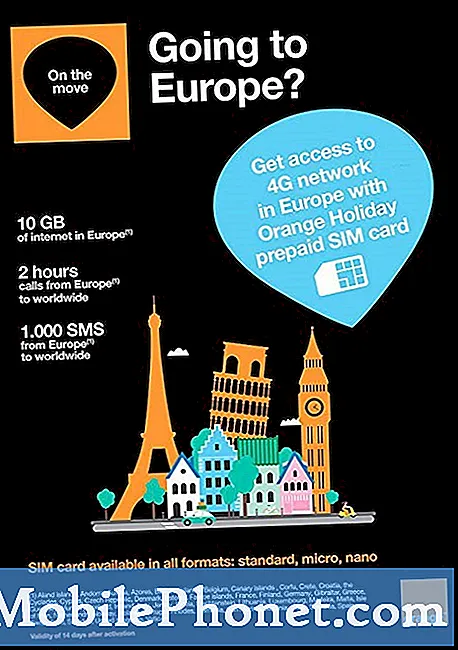Sisu
Kaasaegsed nutitelefonid on juba võimelised multimeedia manuste või MMS-iga sõnumeid saatma ja vastu võtma. Selle funktsiooni kasutamiseks on vajalik WiFi või mobiilne andmesidevõrk. MMS-sõnumite saatmiseks WiFi kaudu peab teie seadmel olema tugev ja stabiilne traadita Interneti-ühendus. MMS-sõnumite saatmiseks mobiilse andmeside kaudu on vaja mobiilset andmesidet või mobiilset andmesidevõrku. Arvestades asjaolu, et see funktsioon tugineb võrguühendustele, on MMS-i seiskamisajad vältimatud. See on siis, kui MMS-i saatmise ja vastuvõtmise vead õhutavad.
Selles postituses on välja toodud mõned kasulikud meetodid ja lahendused, mida kasutatakse MMS-i probleemide tõrkeotsinguks, mida LG G7 ThinQ nutitelefoni ei saadeta. Loe edasi, et teada saada, mida teha, kui MMS-i saatmisel ilmnes viga samas seadmes.
Enne kui otsime tõrkeotsingut, jätkake meie tõrkeotsingu lehel, kuna oleme juba lahendanud mõned levinumad probleemid, millest meie lugejad teatasid. Leidke oma probleemidega sarnased probleemid ja kasutage meie soovitatud lahendusi. Kui vajate ka pärast seda meie abi, võtke meiega ühendust, täites meie Androidi küsimustiku.
MMS-i saatmata LG G7 ThinQ tõrkeotsing
Enne telefoni tõrkeotsingut kontrollige ja veenduge, et see oleks ühendatud WiFi või mobiilse andmesidevõrguga. Kui teie LG G7 ThinQ-l on võrguühendus Wi-Fi või mobiilsidevõrgu kaudu sisse ja välja lülitatud, peate kõigepealt lahendama võrguühenduse probleemid. Kui võrguühendus on fikseeritud, peaksid võrguteenused, sealhulgas MMS, uuesti korralikult töötama. Vastasel juhul proovige neid järgnevaid meetodeid, et kustutada kõik tarkvaravead, mis võivad telefoni MMS-funktsioone mõjutada.
Esimene lahendus: sundige sõnumirakendus peatama ja taaskäivitage telefon.
Teie sõnumside rakendus võib olla rikutud ja ei saa korralikult töötada, kui seda ei taaskäivitata. Sellised asjad juhtuvad tavaliselt siis, kui rakendus jäeti avatuks või töötati taustal üsna pikka aega. Vea parandamiseks ja sõnumirakenduse värskendamiseks sunnige see peatama järgmiste toimingutega.
- Puudutage valikut Seaded avaekraanilt.
- Minema Rakendused ja märguanded.
- Puudutage valikut Rakenduse teave.
- Leidke ja valige oma sõnumside rakendus.
- Puudutage valikut Jõupeatus.
- Lugege märguandekutset ja toksake Okei kinnitada.
Pärast sõnumirakenduse lõppemist tühjendage oma rakenduste ja telefonisüsteemi vahemälu ning andmed, taaskäivitades või tehes LG G7 ThinQ-le pehme lähtestamise. Seda tehakse nii:
- Hoidke all klahvi Toitenupp ja Helitugevuse vähendamise nupp samaaegselt paar sekundit ja vabastage mõlemad nupud, kui telefon töötab.
Pehme lähtestamine ei mõjuta sisemällu salvestatud andmeid, nii et te ei pea eelnevalt faile varundama.
Teine lahendus: värskendage oma sõnumside rakendust või telefoni tarkvara uusimale versioonile.
Oma sõnumsiderakenduse ja / või telefoni uusima värskenduse installimine võib olla ka tarkvara veadest ja pahavara põhjustatud MMS-probleemide lahendamise võti. Lisaks uute funktsioonide toomisele pakuvad värskendused ka turvaparanduste paranduspakette. See aitab vabaneda kõikidest tarkvaraprobleemidest, sealhulgas pahavaradest ja süsteemivigadest. Kui kasutate kolmanda osapoole sõnumsiderakendust, saate rakenduse värskendusi käsitsi kontrollida järgmiste toimingutega.
- Puudutage nuppu Rakendused ikooni avaekraanil.
- Puudutage valikut Play pood.
- Puudutage valikut Menüü siis mine Minu rakendused.
- Valige Värskenda kõik kõigi ootel värskendustega rakenduste korraga käsitsi värskendamiseks. Või võite puudutada üksikut rakendust ja seejärel puudutada Uuenda oma sõnumside rakenduse kõrval.
- Rakenduste automaatse värskendamise jätkamiseks minge tagasi Menüü-> Seaded-> seejärel toksake Rakenduste automaatne värskendamine märkeruut.
LG G7 ThinQ nutitelefoni tarkvaravärskenduse otsimiseks ja allalaadimiseks toimige järgmiselt.
- Puudutage valikut Seaded avaekraanilt.
- Puudutage valikut Kindral vaheleht.
- Puudutage valikut Värskenduskeskus, seejärel puudutage Süsteemi uuendus.
- Puudutage valikut Otsi uuendusi.
- Kui värskendus on saadaval, lugege nõudeid ja vaadake need üle, seejärel järgige värskenduse allalaadimiseks ja installimiseks ekraanil kuvatavaid juhiseid.
Õhuvärskenduste (OTA) värskenduste allalaadimiseks ja installimiseks peab telefon olema traadita Interneti-ühendusega. Või võite oma seadme tarkvara käsitsi arvutis uuendada. Ärge unustage pärast värskendamist telefoni taaskäivitada. See värskendab sisemälu ja tagab, et uued tarkvaramuudatused on õigesti rakendatud.
Kolmas lahendus: lähtestage oma telefoni võrguseaded.
Võrguseadete lähtestamine võib olla vajalik kõigi MMS-funktsioonide tõrke põhjustanud võrguvigade kõrvaldamiseks. Nii tehes kustutatakse praegused võrguseaded, sealhulgas telefonis esinevad vead, ja seejärel taastatakse võrgu vaikekonfiguratsioonid. LG G7 ThinQ võrguseadete lähtestamiseks toimige järgmiselt.
- Navigeerige Seaded-> Süsteem menüü avakuval.
- Puudutage valikut Taaskäivitage ja lähtestage.
- Valige Võrguseadete lähtestamine valikute hulgast.
- Puudutage valikut LÄHTESTA SEADED kaks korda toimingu kinnitamiseks.
Võrguseadete lähtestamine lähtestab ka APN-i seaded, mis aitab kõrvaldada telefonist võrguühenduse vead. Kui lähtestamine on lõppenud, peaks teie telefon automaatselt taaskäivituma. Kuid kui see nii pole, peate taaskäivitama käsitsi. Pärast taaskäivitamist looge uuesti ühendus oma Wi-Fi- või mobiilsidevõrguga, et uuesti telefonis kasutada võrguteenuseid, sealhulgas MMS-i.
Neljas lahendus: pühkige oma telefoni vahemälu partitsioon.
Vale süsteemi vahemälu või rikutud ajutised andmed süsteemi vahemälusektsioonis võivad samuti mõjutada telefoni MMS-funktsioone. Süsteemi vahemälu rikutakse tavaliselt pärast rakenduste või Android-süsteemi värskenduste installimist. Veendumaks, et see ei takista teie seadmel MMS-sõnumite saatmist, proovige LG G7 ThinQ-s vahemälu partitsioon pühkida järgmiste toimingutega.
- Puudutage valikut Seaded avaekraanilt.
- Mine Kindral vaheleht.
- Puudutage valikut Ladustamine.
- Valige Sisemine salvestusruum.
- Puudutage valikut Vabastage ruumi menüüvalikutest.
- Puudutage valikut Ajutised failid ja toored failid.
- Valige etteantud suvandid, sealhulgas vahemällu salvestatud andmed, ajutised salvestusfailid ja kaameral olevad toored failid.
- Puudutage valikut Kustuta kaks korda kinnitamiseks.
Laske seadmel süsteemi vahemälu pühkida ja seejärel taaskäivitage, kui see on tehtud. Seejärel looge saatmiseks MMS-sõnumi näidis ja vaadake, kas see töötab juba ettenähtud viisil. Kui MMS-i saatmine ikkagi ebaõnnestus, peate kaaluma süsteemi lähtestamise valimist.
Viies lahendus: lähtestage oma telefon ja lähtestage see tehaseseadetele.
Probleem võib olla tingitud keerukast süsteemiveast või pahavarast, mis on eelmiste lahenduste talumiseks piisavalt karm. Sellisel juhul oleks vajalik süsteemi täielik lähtestamine või lähtestamine. Enne seda varundage kindlasti kõik oma olulised failid, kuna need kustutatakse lähtestamise ajal koos teie allalaaditud rakenduste ja muu sisuga. Kui soovite jätkata, järgige LG G7 ThinQ tehaseseadete lähtestamiseks või lähtestamiseks sätete menüü kaudu neid samme:
- Navigeerige Seaded-> Süsteem menüü avakuval.
- Puudutage valikut Taaskäivitage ja lähtestage.
- Valige suvand Lähtesta seaded.
- Kui küsitakse, puudutage Lähtesta seaded kinnitada.
- Sisestage oma seadme PIN-kood või parool, kui seda palutakse
- Seejärel puudutage Okei jätkama.
Lubage seadmel põhiseadete taastamine ja tehaseseadete taastamine. Kui lähtestamine on lõppenud, saate jätkata esialgse häälestusprotsessiga ja seejärel oma telefoni uuena seadistada. Tarkvaraga seotud probleemid peaksid olema siinkohal juba kadunud. Kuid kui probleem püsib ja teie LG G7 ThinQ ikkagi MMS-i ei saada, tegelete tõenäoliselt keerulisema probleemiga, mis nõuab täpsemaid lahendusi.
Muud valikud
Täpsemate lahenduste ja ametlike soovituste saamiseks võtke ühendust oma teenusepakkuja / operaatoriga. Kontrollige ja veenduge ka, et teie kontoteenused, eriti MMS, on aktiivsed ja teie kontol on endiselt piisavalt andmesidemahtu, kui tuginete MMS-i jaoks mobiilandmele.
võta meiega ühendust
Oleme alati avatud teie probleemidele, küsimustele ja ettepanekutele, nii et võtke meiega ühendust, täites selle vormi. See on meie pakutav tasuta teenus ja me ei nõua selle eest sentigi. Kuid pange tähele, et me saame iga päev sadu meile ja meil on võimatu neile kõigile vastata. Kuid võite olla kindel, et lugesime iga saadud sõnumit läbi. Neile, keda oleme aidanud, levitage palun sõna, jagades oma postitusi oma sõpradele või lihtsalt meeldides meie Facebooki ja Google+ lehele või jälgides meid Twitteris.